W kolejnych sekcjach opiszemy krok po kroku proces blokowania kolumn, a także podzielimy się przykładami zastosowania tej funkcji w praktyce. Dowiesz się również, jakie błędy można popełnić podczas blokowania kolumn i jak ich unikać, a także jak odblokować kolumny, gdy zajdzie taka potrzeba.
Kluczowe wnioski:
- Blokowanie kolumny w Excelu pozwala na stałe zachowanie widoczności istotnych danych podczas przewijania arkusza.
- Aby zablokować kolumnę, należy zaznaczyć kolumnę, która ma być ostatnią widoczną, a następnie wybrać opcję "Zablokuj okienka" w zakładce "Widok".
- Można zablokować jedną lub więcej kolumn, w zależności od potrzeb.
- Typowe błędy przy blokowaniu kolumn to niewłaściwy wybór kolumny do zablokowania oraz brak znajomości opcji odblokowania.
- Blokada kolumn jest szczególnie przydatna w dużych arkuszach, gdzie analiza danych staje się bardziej efektywna.
Jak zablokować kolumnę w Excelu, aby zachować widoczność danych
Blokowanie kolumny w Excelu to kluczowa funkcja, która pozwala na utrzymanie widoczności istotnych danych podczas przewijania arkusza. Dzięki tej opcji możesz skupić się na analizie danych, nie martwiąc się o ich zniknięcie z ekranu. Proces ten jest prosty i szybki, co czyni go niezwykle przydatnym w codziennej pracy z arkuszami kalkulacyjnymi. W kolejnych krokach przedstawimy, jak skutecznie zablokować kolumny w Excelu, aby ułatwić sobie pracę.
Warto również zauważyć, że blokowanie kolumn jest szczególnie przydatne w przypadku dużych zestawów danych, gdzie istotne informacje mogą znajdować się daleko od aktualnie przeglądanych danych. Zastosowanie tej funkcji pozwala na zwiększenie efektywności pracy oraz lepszą organizację informacji w arkuszu kalkulacyjnym.
Krok po kroku: Proces blokowania kolumny w Excelu
Aby zablokować kolumnę w Excelu, zacznij od zaznaczenia kolumny, która ma być ostatnią widoczną po zablokowaniu. Na przykład, jeśli chcesz zablokować kolumnę A, zaznacz kolumnę B. Następnie przejdź do zakładki "Widok" na górnym pasku menu i kliknij opcję "Zablokuj okienka". Po wykonaniu tych kroków, Excel zablokuje wszystkie kolumny po lewej stronie od zaznaczonej kolumny.
Po zablokowaniu kolumny, na arkuszu pojawi się charakterystyczna linia, która oddzieli zablokowane kolumny od pozostałych. To wizualne oznaczenie pomoże Ci zorientować się, które kolumny są zablokowane. Aby zablokować więcej niż jedną kolumnę, wystarczy zaznaczyć kolumnę, która znajduje się bezpośrednio po ostatniej kolumnie, którą chcesz zablokować. Na przykład, aby zablokować kolumny A-D, zaznacz kolumnę E.
Odblokowanie kolumn jest równie proste. Wystarczy ponownie przejść do zakładki "Widok" i wybrać opcję "Odblokuj okienka", aby przywrócić pełną widoczność wszystkich kolumn w arkuszu.
- Excel 2016: Widok > Zablokuj okienka
- Excel 2019: Widok > Zablokuj okienka
- Excel 365: Widok > Zablokuj okienka
Jakie kolumny można zablokować i dlaczego to ważne
W Excelu można zablokować dowolne kolumny, co oznacza, że możesz wybrać, które z nich mają pozostać widoczne podczas przewijania arkusza. Najczęściej blokuje się kolumny zawierające kluczowe informacje, takie jak nagłówki tabel, dane identyfikacyjne czy ważne wartości, które są istotne dla analizy. Na przykład, jeżeli pracujesz z dużą bazą danych klientów, blokowanie kolumny z ich nazwiskami lub numerami identyfikacyjnymi pozwala na łatwiejsze poruszanie się po pozostałych danych bez utraty kontekstu.
Warto zrozumieć, że blokowanie kolumn nie tylko ułatwia nawigację w arkuszu, ale również zwiększa efektywność pracy. Gdy ważne informacje są zawsze widoczne, ogranicza to ryzyko pomyłek i pozwala na szybsze podejmowanie decyzji. Utrzymywanie widoczności kluczowych danych podczas analizy danych sprawia, że proces staje się bardziej intuicyjny i przejrzysty, co jest istotne zwłaszcza w przypadku dużych zestawów danych.Typowe błędy przy blokowaniu kolumn i jak ich uniknąć
Podczas próby blokowania kolumn w Excelu, użytkownicy często popełniają kilka typowych błędów, które mogą prowadzić do frustracji. Jednym z najczęstszych błędów jest niewłaściwy wybór kolumny do zablokowania. Zazwyczaj użytkownicy chcą zablokować kolumnę A, ale zamiast tego zaznaczają kolumnę B, co skutkuje zablokowaniem niewłaściwych danych. Aby tego uniknąć, zawsze warto upewnić się, że zaznaczasz kolumnę, która ma być ostatnią widoczną po zablokowaniu.
Innym powszechnym błędem jest niezrozumienie funkcji "Zablokuj okienka". Użytkownicy mogą myśleć, że funkcja ta działa tylko na jednej kolumnie, podczas gdy w rzeczywistości można zablokować wiele kolumn jednocześnie. Warto zapoznać się z tym, jak działa ta funkcja, aby wykorzystać ją w pełni. Aby uniknąć tych problemów, dobrze jest przetestować blokowanie kolumn w mniejszych arkuszach przed zastosowaniem tej funkcji w bardziej skomplikowanych dokumentach.
Jak odblokować kolumny w Excelu, gdy zajdzie taka potrzeba
Odblokowanie kolumn w Excelu jest prostym procesem, który można wykonać w kilku krokach. Aby to zrobić, należy przejść do zakładki "Widok" na górnym pasku menu, a następnie wybrać opcję "Odblokuj okienka". Po wykonaniu tych kroków wszystkie zablokowane kolumny staną się ponownie widoczne, co pozwoli na pełną swobodę w przeglądaniu danych. To bardzo przydatna funkcja, gdy chcemy wrócić do standardowego widoku arkusza.
Warto pamiętać, że odblokowanie kolumn może być konieczne w sytuacjach, gdy zmienia się struktura danych lub gdy potrzebujemy przeglądać więcej informacji. Czasami, gdy pracujemy nad dużymi arkuszami, może się okazać, że zablokowane kolumny przestają być przydatne. Dlatego dobrze jest regularnie oceniać, czy blokada kolumn wciąż jest potrzebna, a w razie potrzeby ją odblokować.
Przykłady zastosowania blokady kolumn w praktyce
Blokowanie kolumn w Excelu ma wiele praktycznych zastosowań, które mogą znacznie ułatwić pracę z danymi. Na przykład, w branży finansowej, analitycy często pracują z dużymi arkuszami zawierającymi dane o transakcjach. Zablokowanie kolumny z nazwiskami klientów lub numerami kont pozwala na łatwe śledzenie tych informacji, nawet gdy przewijają się setki wierszy z danymi. Dzięki temu analitycy mogą szybko analizować wyniki finansowe, nie tracąc z oczu kluczowych informacji.
Innym przykładem jest praca w działach sprzedaży, gdzie zespół często korzysta z arkuszy do śledzenia wyników sprzedaży. Blokowanie kolumny z nazwami produktów lub datami zamówień umożliwia łatwe porównywanie danych, co jest niezbędne do podejmowania decyzji sprzedażowych. W takich przypadkach zablokowane kolumny pomagają zachować kontekst, co znacznie przyspiesza proces analizy i raportowania.
Jak blokada kolumn może ułatwić pracę z dużymi arkuszami
W dużych arkuszach, gdzie dane są rozproszone w wielu kolumnach, blokowanie kolumn staje się niezwykle przydatne. Dzięki tej funkcji, użytkownicy mogą skupić się na analizie danych bez obaw o utratę kontekstu. Na przykład, w przypadku arkuszy z danymi o klientach, zablokowanie kolumny z danymi kontaktowymi pozwala na łatwe przeszukiwanie i porównywanie informacji, co zwiększa efektywność pracy.
Blokowanie kolumn ma również pozytywny wpływ na organizację pracy. Umożliwia ono łatwe poruszanie się po dużych zbiorach danych bez potrzeby ciągłego przewijania w górę i w dół. Użytkownicy mogą skupić się na analizie i interpretacji danych, co prowadzi do szybszego podejmowania decyzji i lepszej wydajności zespołu. Taka funkcjonalność jest szczególnie cenna w dynamicznych środowiskach pracy, gdzie czas jest kluczowy.
Czytaj więcej: Jak ściągnąć PowerPointa na laptopa bez problemów i zbędnych kosztów
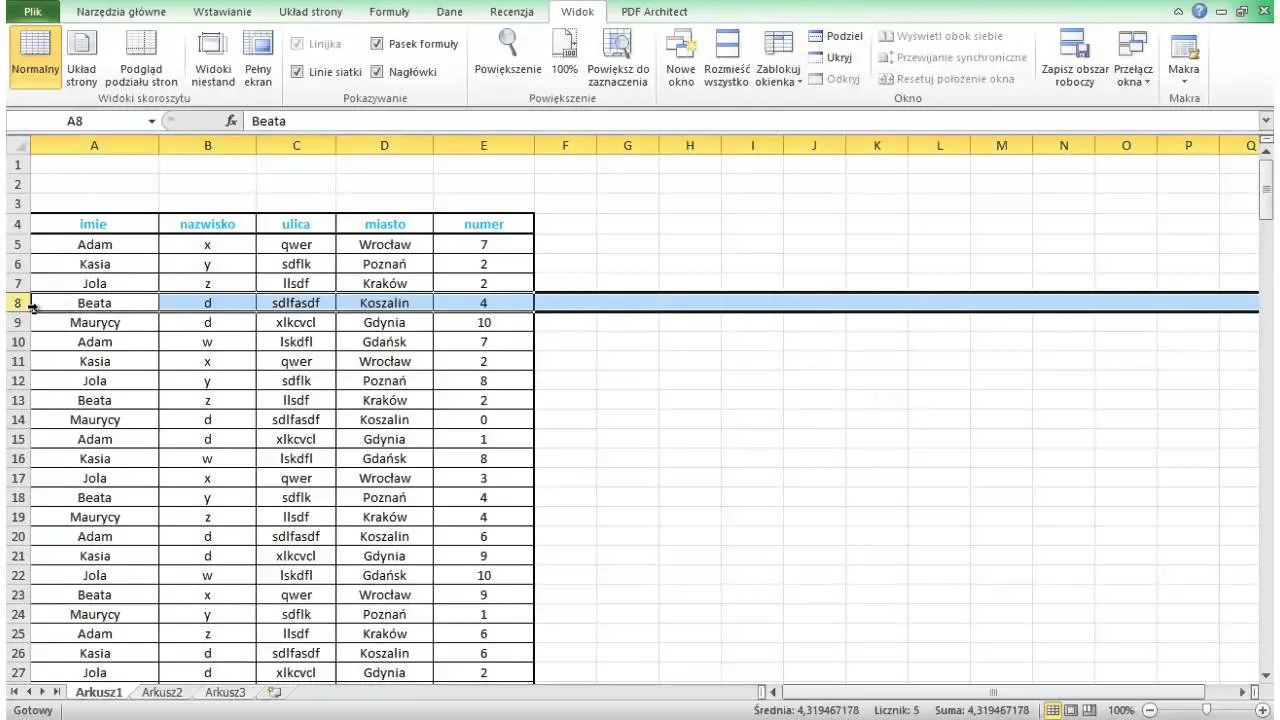
Scenariusze, w których blokada kolumn jest niezbędna
Blokowanie kolumn w Excelu jest kluczowe w wielu scenariuszach, szczególnie gdy pracujemy z dużymi zbiorami danych. Na przykład, w firmach zajmujących się analizą danych, zablokowanie kolumny z identyfikatorami klientów pozwala na łatwe porównywanie informacji, nawet gdy przewijamy przez setki wierszy. To rozwiązanie jest również przydatne w działach sprzedaży, gdzie zespół może potrzebować nieprzerwanego dostępu do danych o produktach, aby szybko podejmować decyzje sprzedażowe.
Innym przykładem jest praca w działach finansowych, gdzie analitycy często muszą śledzić różne wskaźniki finansowe. Blokując kolumny z danymi o przychodach i kosztach, mogą skoncentrować się na analizie trendów bez obawy o utratę kontekstu. W takich sytuacjach blokada kolumn staje się nie tylko wygodna, ale wręcz niezbędna do efektywnego zarządzania danymi i podejmowania świadomych decyzji.
| Scenariusz | Korzyści z blokady kolumn |
|---|---|
| Analiza danych klientów | Umożliwia szybkie porównywanie informacji bez utraty kontekstu. |
| Śledzenie wyników sprzedaży | Zapewnia stały dostęp do danych o produktach, co przyspiesza proces podejmowania decyzji. |
| Analiza finansowa | Ułatwia śledzenie wskaźników finansowych i trendów bez rozpraszania się. |
Jak wykorzystać blokadę kolumn do współpracy w zespole
Współpraca w zespołach często wymaga efektywnego zarządzania danymi, a blokowanie kolumn w Excelu może stać się kluczowym narzędziem w tym procesie. W sytuacjach, gdy wiele osób pracuje nad tym samym arkuszem, zablokowanie kolumn z istotnymi informacjami, takimi jak daty, nazwy projektów czy statusy zadań, pozwala na łatwe śledzenie postępów pracy bez ryzyka pomyłek. Dzięki temu każdy członek zespołu ma stały dostęp do kluczowych danych, co zwiększa przejrzystość i efektywność współpracy.
Co więcej, w erze zdalnej pracy, kiedy zespoły często korzystają z chmury, blokada kolumn może pomóc w utrzymaniu porządku w arkuszach, które są regularnie aktualizowane przez różnych użytkowników. Wprowadzenie standardów dotyczących blokowania kolumn w zespołach może również przyczynić się do lepszej organizacji pracy i ułatwić onboarding nowych pracowników, którzy szybko zrozumieją, jak poruszać się po arkuszach bez dezorientacji. Warto zainwestować czas w naukę i wdrażanie tych praktyk, aby poprawić efektywność i komunikację w zespole.




